Il mondo dei dispositivi Samsung Galaxy è caratterizzato da una vasta gamma di funzioni, molte delle quali possono essere personalizzate per migliorare l’esperienza utente. Le impostazioni predefinite possono risultare limitanti, pertanto è opportuno esplorare alcune modifiche che possono rendere il dispositivo più adatto alle proprie esigenze. Di seguito sono presentati dieci suggerimenti pratici per ottimizzare l’utilizzo dei telefoni Samsung Galaxy.
1. disattivare le notifiche pop-up
Le interruzioni causate dalle notifiche durante la navigazione o la scrittura possono essere fastidiose. È possibile disattivare queste notifiche accedendo a Impostazioni > Notifiche > Stile pop-up delle notifiche > App da mostrare come brevi e disattivando tutte le app. In questo modo si continuerà a ricevere avvisi senza distrazioni eccessive.
2. utilizzare gesti di scorrimento invece dei pulsanti
L’impostazione predefinita del sistema di navigazione con tre pulsanti può risultare obsoleta. Passare ai gesti di scorrimento offre un’interfaccia più pulita e intuitiva. Per effettuare questa modifica, andare su Impostazioni > Display > Barra di navigazione > Gesti di scorrimento.
3. ottimizzare la risoluzione dello schermo
I modelli Galaxy S25 Ultra dispongono di display eccezionali, ma non utilizzano automaticamente la risoluzione massima. Per attivarla, accedere a Impostazioni > Display > Risoluzione dello schermo e selezionare l’opzione QHD+. Anche se ciò potrebbe comportare un consumo maggiore della batteria, i dispositivi Samsung garantiscono comunque un’ottima durata.
4. riassegnare il tasto laterale
Il tasto laterale può aprire funzionalità indesiderate come Bixby, creando confusione nell’uso quotidiano del dispositivo. È possibile modificarne il comportamento andando su Impostazioni > Funzioni avanzate > Tasto laterale > Tieni premuto e selezionando il menu di spegnimento.
5. configurare le notifiche della schermata di blocco
Nella One UI 7, le icone nella parte superiore della schermata di blocco potrebbero non fornire anteprime utili delle notifiche ricevute. Per visualizzare anteprime complete o nascondere contenuti sensibili, recarsi in Impostazioni > Notifiche > Notifiche schermata di blocco e scegliere l’opzione desiderata.
6. accedere all’account Samsung
Sebbene possa sembrare un’incombenza creare un nuovo account, avere un account Samsung consente l’accesso a numerosi servizi utili come backup nel cloud e personalizzazione tramite Galaxy Themes.
7. scaricare Good Lock
This app esclusiva per i dispositivi Samsung offre strumenti avanzati per personalizzare ulteriormente il telefono, come la funzione One Hand Operation+ per facilitare l’accesso alle scorciatoie dalla parte dello schermo.
8. rimuovere applicazioni preinstallate inutilizzate
I telefoni spesso vengono forniti con varie applicazioni preinstallate che potrebbero non essere necessarie per l’utente finale. È consigliabile rimuovere quelle superflue come Facebook o OneDrive per liberare spazio sul dispositivo.
9. personalizzare la schermata principale
I widget sui telefoni Samsung sono funzionali e consentono una migliore organizzazione delle informazioni importanti sulla schermata principale senza apparire ingombranti.
10. mantenere sempre attivo Always-On Display
L’impostazione predefinita dell’Always-On Display richiede un tocco sullo schermo per attivarsi, ma è possibile cambiarla affinché rimanga sempre visibile attraverso Impostazioni > Schermata di blocco e AOD.
Bonus: ripristinare il pannello notifiche precedente
L’interfaccia attuale del pannello notifiche può risultare poco pratica rispetto alla versione precedente. Per ripristinare il layout classico, basta seguire questi passaggi: Scorrere verso il basso> Toccare l’icona Matita> Impostazioni pannello> Selezionare Insieme.
- Samsung Galaxy S25 Ultra
- Bixby (tasto laterale)
- Good Lock (app)
- AOD (Always-On Display)
- Pannello notifiche classico
- Eccellenti widget personalizzati
- Aggiustamenti vari nelle impostazioni del display

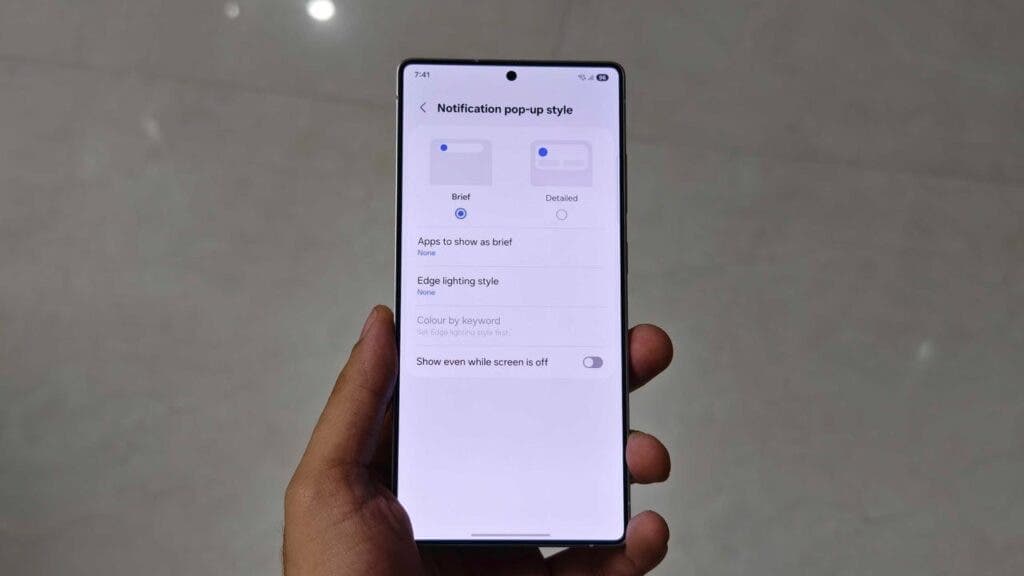
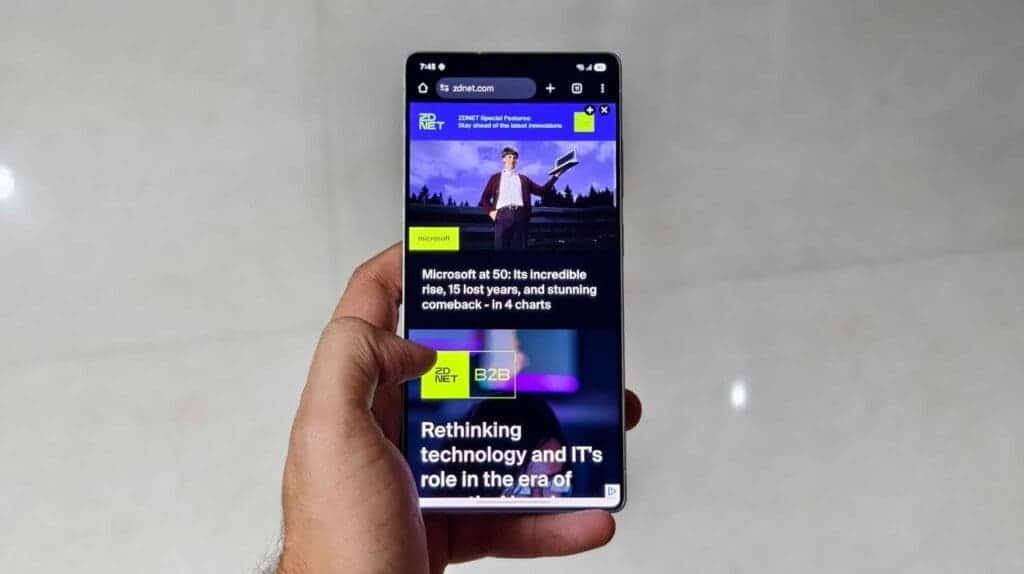


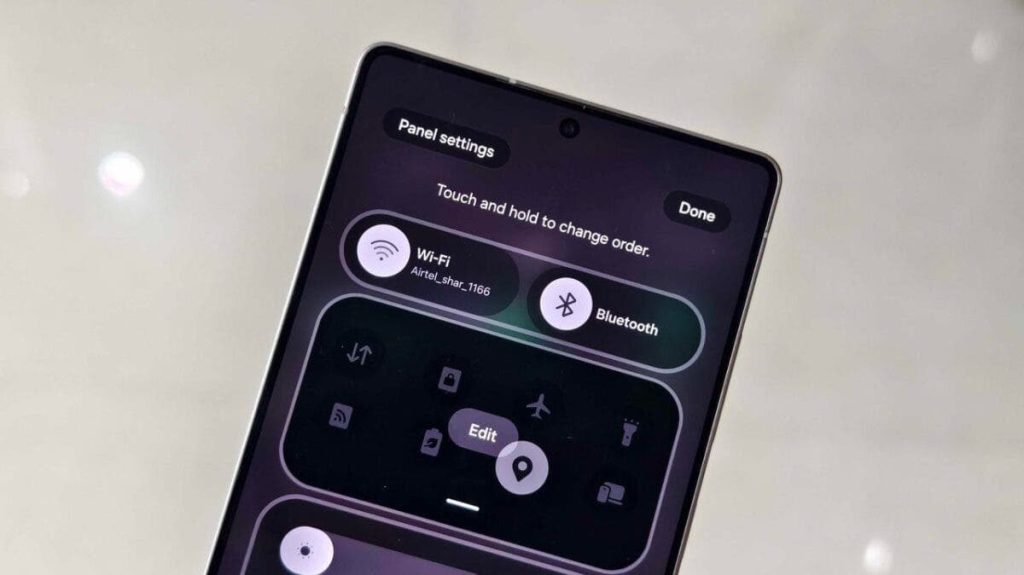



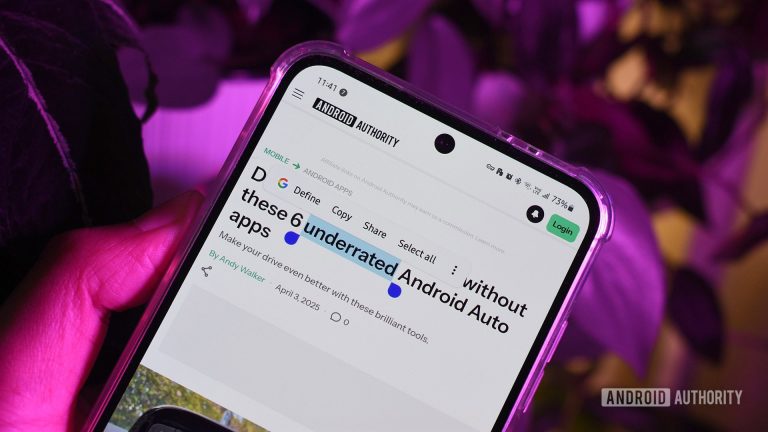
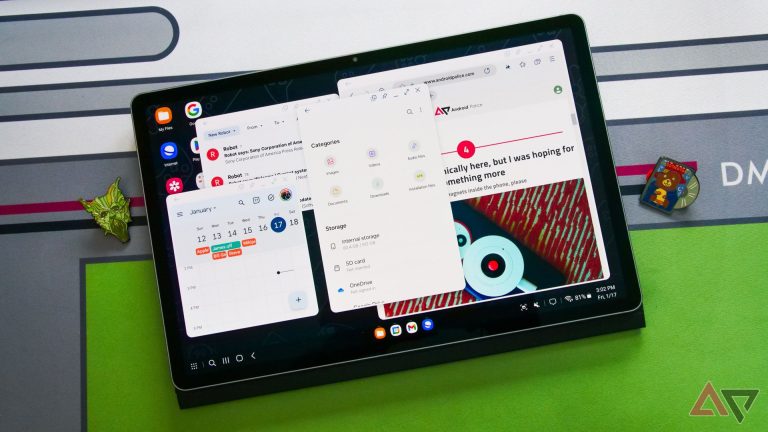



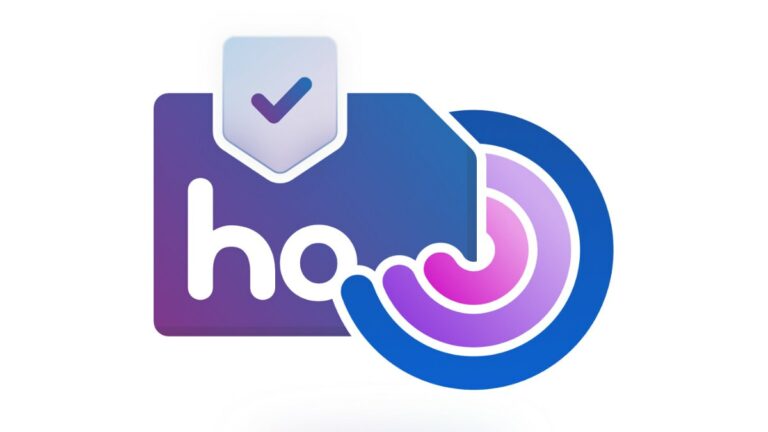

Lascia un commento